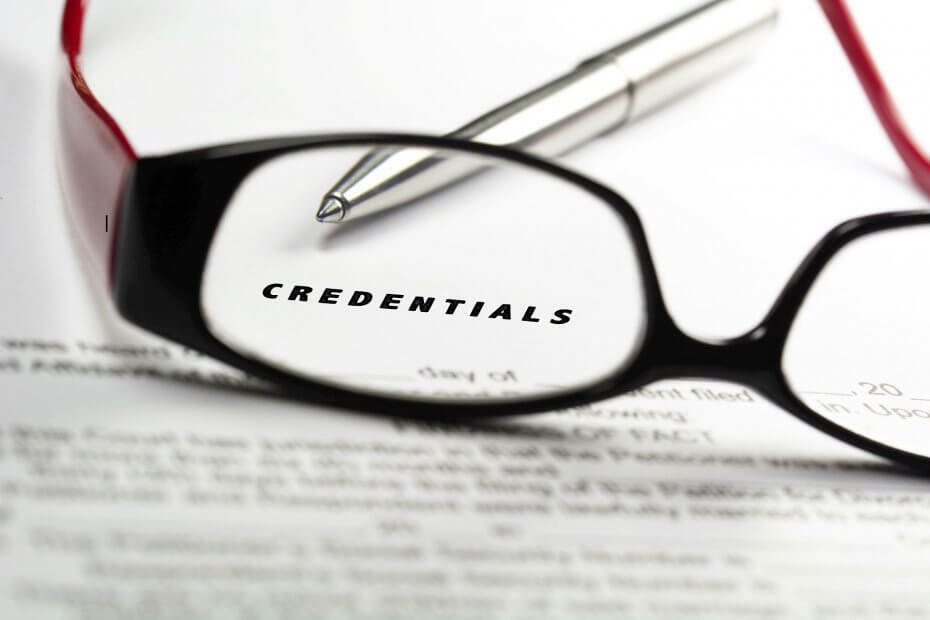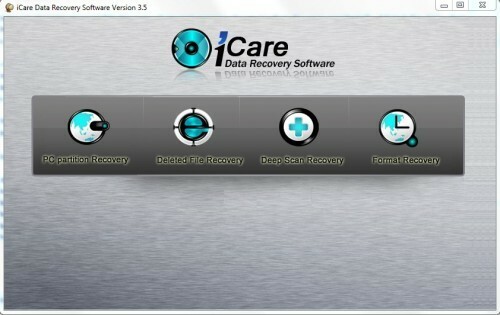Узнайте, что эксперты рекомендуют в качестве простых решений
- Цикл проверки игры Steam — распространенная проблема с некоторыми простыми исправлениями, проверенными пользователями.
- Игровые клиенты иногда могут сталкиваться с ошибками из-за проблем с сервером.
- Удаление кеша загрузки — лучшее и самое простое решение проблемы.

ИксУСТАНОВИТЕ, НАЖИМАЯ НА СКАЧАТЬ ФАЙЛ
Это программное обеспечение исправит распространенные компьютерные ошибки, защитит вас от потери файлов, вредоносного ПО, аппаратного сбоя и оптимизирует ваш компьютер для достижения максимальной производительности. Исправьте проблемы с ПК и удалите вирусы прямо сейчас, выполнив 3 простых шага:
- Скачать инструмент восстановления ПК Restoro который поставляется с запатентованными технологиями (патент доступен здесь).
- Нажмите Начать сканирование чтобы найти проблемы Windows, которые могут вызывать проблемы с ПК.
- Нажмите Починить все для устранения проблем, влияющих на безопасность и производительность вашего компьютера.
- Restoro был скачан пользователем 0 читателей в этом месяце.
Хотя клиент Steam является лучшей службой цифрового распространения видеоигр и доступной витриной магазина, у него есть определенные проблемы и недостатки, такие как цикл проверки игры Steam.
Большинство пользователей сталкиваются с этой проблемой после установка игры и Steam, пытающийся проверить файлы игры или проверяя целостность своих игровых файлов.
Проблема может проявляться по-разному, например, в виде зависшего или медленного процесса проверки. Эта проблема расстроит людей, но есть несколько простых решений, которые при правильном выполнении решат проблему.
Почему зависает проверка файлов игры Steam?
Судя по отчетам пользователей, существует три основные причины этой проблемы:
- Это могло произойти из-за системной проблемы. Итак, чтобы решить проблему, попробуйте перезагрузить компьютер и приложение.
- Вы, вероятно, столкнетесь с этой проблемой, если кэш загрузки на вашем Приложение Steam повреждено. В результате вы можете попробовать очистить кеш загрузки Steam, чтобы решить проблему.
- Причиной проблемы может быть неправильная установка самого программного обеспечения Steam. Если это так, вы сможете решить проблему, удалив и переустановив приложение.
Как исправить цикл проверки игры в Steam?
1. Удалить кеш загрузки
- Запустите свой Пар приложение и выберите Паровое меню с верхней панели инструментов. Затем выберите Настройки вариант.

- Затем, в Настройки поле, перейдите к Загрузки вкладка Теперь на правой боковой панели выберите Очистить кеш загрузки вариант.

- Закройте и перезапустите Пар приложение, чтобы проверить, решили ли вы проблему.
Вы можете столкнуться с проблемой, если кеш загрузки Steam и файлы повреждены. Он может даже запретить вам заходить на главную страницу магазина или скачивать игры.
2. Восстановление папок библиотеки Steam
- Откройте свой Пар приложение и выберите Пар, с последующим Настройки.

- Перейти к Загрузки страница.
- Выбирать Папки библиотеки Steam из меню «Загрузки».
- Далее нажмите на значок с тремя точками и выберите Восстановить папку библиотеки из появившегося контекстного меню.

- Steam обнаружит и исправит любые проблемы с выбранной папкой.
- Перезапустить Пар app после завершения процедуры восстановления, чтобы проверить, устранена ли проблема.
Если проблема вызвана повреждением папки Steam Library, вы можете попытаться восстановить папку Steam Library, чтобы решить проблему.
Steam включает специальную опцию для восстановления папки библиотеки Steam, которую вы можете найти, выполнив описанные выше шаги.
- Действительно ли нам нужен канал обновлений «Друзья и сообщество» Xbox?
- Ошибка «синий экран» UsbHub3.sys: причины и способы устранения
- Как получить доступ и использовать ChatGPT в Италии [Быстрый обход]
3. Изменить регион загрузки
- Запустить Пар приложение, выберите Пар, а потом Настройки от верхней части экрана.

- Теперь на левой боковой панели выберите Загрузки вкладка
- Затем, из Регион загрузки в раскрывающемся списке выберите другой регион. Вы можете поэкспериментировать с разными локациями, чтобы найти наиболее подходящую для вас.

- Наконец, нажмите ХОРОШО чтобы сохранить изменения и перезапустить Пар приложение.
Совет эксперта:
СПОНСОР
Некоторые проблемы с ПК трудно решить, особенно когда речь идет о поврежденных репозиториях или отсутствующих файлах Windows. Если у вас возникли проблемы с исправлением ошибки, возможно, ваша система частично сломана.
Мы рекомендуем установить Restoro, инструмент, который просканирует вашу машину и определит, в чем проблема.
кликните сюда скачать и начать ремонт.
Вы также можете попробовать изменить регион загрузки в Steam, чтобы решить эту проблему. Это тип обходного пути, который может решить проблему. Это оказалось успешным для многих пострадавших людей и может работать и для вас.
4. Переустановите Steam-клиент
- Поиск Приложения и функции в Стартовое меню и выберите первый результат.

- Находить Пар и нажмите на три точки и выберите Удалить.

- ПосещатьПар и скачайте клиент заново и переустановите его.
5. Временная проблема со Steam
- Попробуйте закрыть все запущенные программы, затем снова запустите Steam.
- Если проблемы с циклом проверки Steam все еще существуют, перезагрузите компьютер и повторите попытку.
Большинство пользователей согласны с тем, что может возникнуть кратковременная проблема между веб-сайтом Steam, программой Steam или даже серверами Steam.
Это несоответствие иногда может быть вызвано определенными системными службами, службами сторонних приложений или самой программой.
Если упомянутый выше метод не решает проблему, значит, что-то не так с серверами или клиентским приложением, и вам нужно будет подождать несколько часов, прежде чем пытаться снова.
Процедура проверки может занять некоторое время, в зависимости от размера игры, поэтому подождите немного, чтобы проверить, действительно ли процесс заблокирован.
В любом случае рекомендуем вам удалить загруженный кеш время от времени, чтобы Steam мог заменить кеш свежим набором данных и предотвратить повреждение файлов.
В разделе комментариев ниже сообщите нам, смогли ли вы решить проблему с циклом проверки игры Steam.
Все еще есть проблемы? Исправьте их с помощью этого инструмента:
СПОНСОР
Если приведенные выше советы не помогли решить вашу проблему, на вашем ПК могут возникнуть более серьезные проблемы с Windows. Мы рекомендуем загрузка этого инструмента для ремонта ПК (оценка «Отлично» на TrustPilot.com), чтобы легко их решать. После установки просто нажмите кнопку Начать сканирование кнопку, а затем нажмите на Починить все.